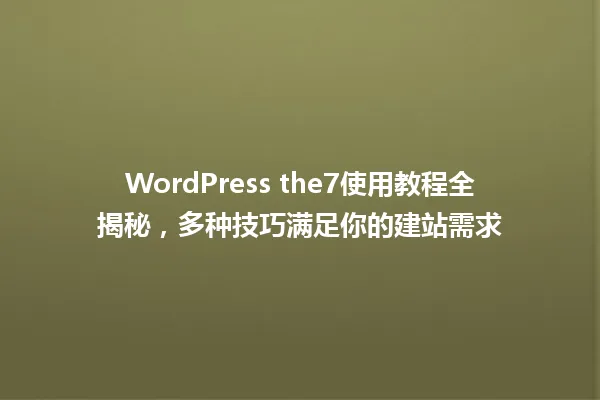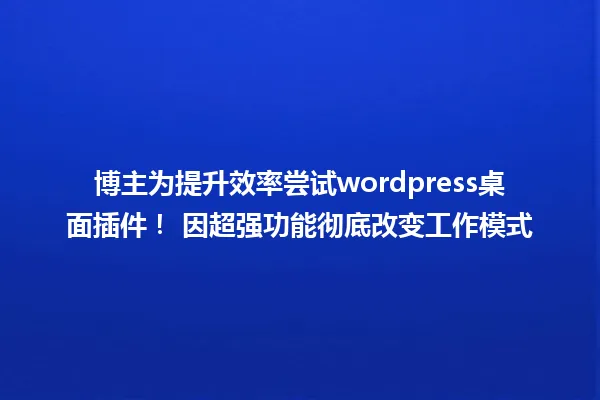参考文章:WordPress插件合集-最全的WordPress插件推荐与下载指南
好多网站管理小白都在问,为啥非得学WordPress后台菜单使用呢?其实啊,WordPress是目前用得超广泛的网站搭建平台,它功能强大又灵活。学会后台菜单使用,咱就能自己轻松管理网站,想更新内容、改页面布局啥的,都不在话下。要是不懂这些,每次有点小改动都得找技术人员,又费时间又费钱。而且,掌握了WordPress后台菜单使用,以后自己创业做网站,或者给别人做网站管理,那都是加分项。比如做电商网站,能自己及时更新商品信息、调整页面展示;做博客网站,能快速发布文章、设置分类,多方便呐。
后台菜单基本布局介绍
WordPress后台菜单的布局就像是一个大仓库的分区图。左边那一列是主菜单,有仪表盘、文章、媒体、页面、评论、外观、插件、用户这些大分类。仪表盘就像是仓库的大门,进去能看到网站的整体情况,比如访问量、评论数啥的。文章这个分类就相当于专门放文章的货架,你可以在这里写新文章、编辑旧文章,还能给文章分类。媒体分类就是放图片、视频这些东西的地方,你可以上传、管理你的媒体文件。页面分类呢,和文章有点像,但页面更像是网站的固定板块,像关于我们、联系我们这些页面。评论分类可以让你看到用户在网站上留的评论,你可以审核、回复这些评论。外观分类就好比给仓库换装修风格,你可以在这里选主题、改菜单样式。插件分类是扩展网站功能的地方,比如加个SEO插件、表单插件啥的。用户分类能让你管理网站的用户,像注册用户、管理员这些。
菜单常用功能操作教程
文章发布
先来说说文章发布。点左边主菜单里的“文章”,再点“添加新文章”。进来之后,上面有个标题框,你得给文章起个吸引人的标题。下面的大框就是写正文的地方,你可以自由发挥。写完了,还能对文字进行排版,加粗、倾斜、加链接啥的都有对应的按钮。在右边,有个“分类”和“标签”的区域,你要给文章分个类,再加上几个相关的标签,这样用户更容易找到你的文章。再往下还有个“特色图像”的选项,你可以选一张好看的图片作为文章的封面。都弄好了,点“发布”按钮,文章就上线啦。
页面设置
页面设置也很重要。点“页面”,再点“添加新页面”。页面的编辑和文章差不多,但页面更注重整体布局。你可以用WordPress自带的编辑器,也可以用一些插件来做更复杂的布局。比如用Elementor插件,它有很多现成的模板和元素,你可以像搭积木一样把页面搭起来。页面设置里还有个重要的地方是“菜单”,你可以把页面加到网站的导航菜单里,这样用户就能在网站顶部或者侧边栏找到这个页面。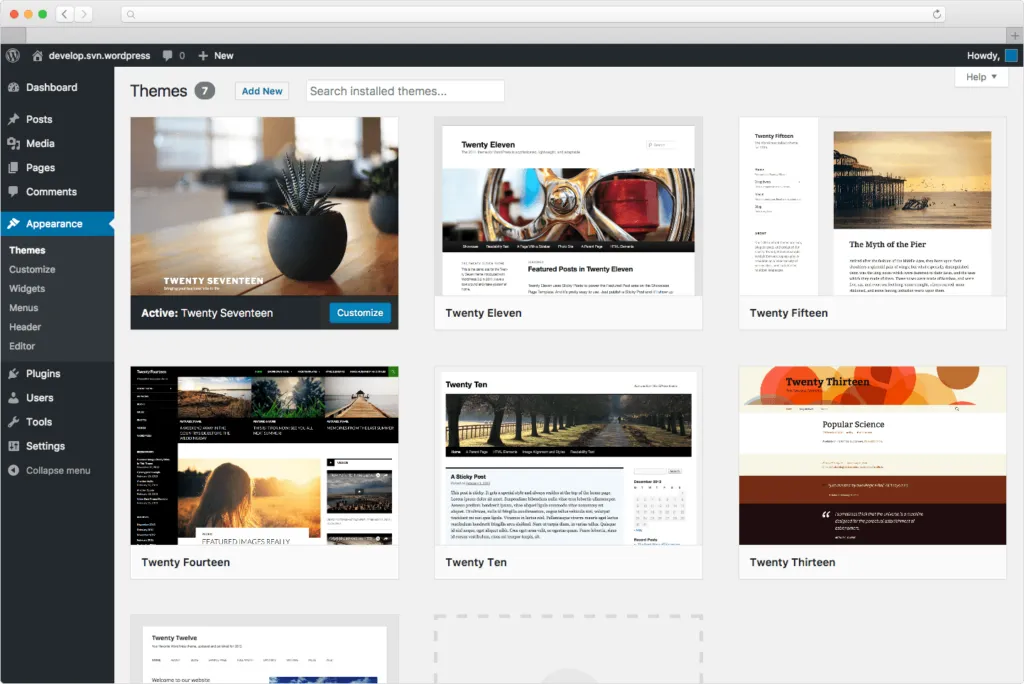
插件安装与管理
插件能让网站功能更强大。点“插件”,再点“添加新插件”。在搜索框里输入你想要的插件名字,比如想加个SEO插件,就输入“SEO”,然后搜索。搜出来一堆插件,你看看介绍和评价,选一个合适的,点“现在安装”。安装好之后,再点“启用”,插件就开始工作啦。要是以后不想用这个插件了,在“已安装的插件”列表里找到它,点“停用”,再点“删除”就行。有些插件还需要设置,你可以在插件列表里找到对应的“设置”按钮,进去按自己的需求调整。
高级技巧与注意事项
自定义菜单
自定义菜单能让网站导航更符合你的需求。点“外观”,再点“菜单”。这里你可以新建菜单,然后把文章、页面、自定义链接这些加到菜单里。你还能调整菜单的顺序,把重要的放前面。要是你的网站页面多,还可以建二级菜单,让导航更清晰。比如你有个电商网站,商品分类多,就可以把不同的商品分类做成二级菜单,用户一点主菜单,下面就弹出二级菜单,方便他们找商品。
权限管理
权限管理也得注意。在“用户”分类里,你可以设置不同用户的权限。比如有管理员、编辑、作者这些角色。管理员权限最大,能管网站的所有东西;编辑可以管理文章和页面,但不能改主题和插件;作者只能写文章,不能发布,得等编辑审核。合理设置权限,能保证网站的安全和正常运行。要是权限没设好,随便一个用户都能改网站的关键设置,那可就乱套了。
主题选择与优化
主题就像网站的衣服,选对了很重要。在“外观”里点“主题”,这里有很多免费和付费的主题。选主题的时候,要考虑网站的类型和风格。比如做博客网站,就选个简洁大方、阅读体验好的主题;做电商网站,就选个能突出商品展示的主题。选好主题之后,还可以优化。有些主题有自定义设置,你可以改颜色、字体、布局这些。还可以装一些主题优化插件,让网站加载速度更快,用户体验更好。 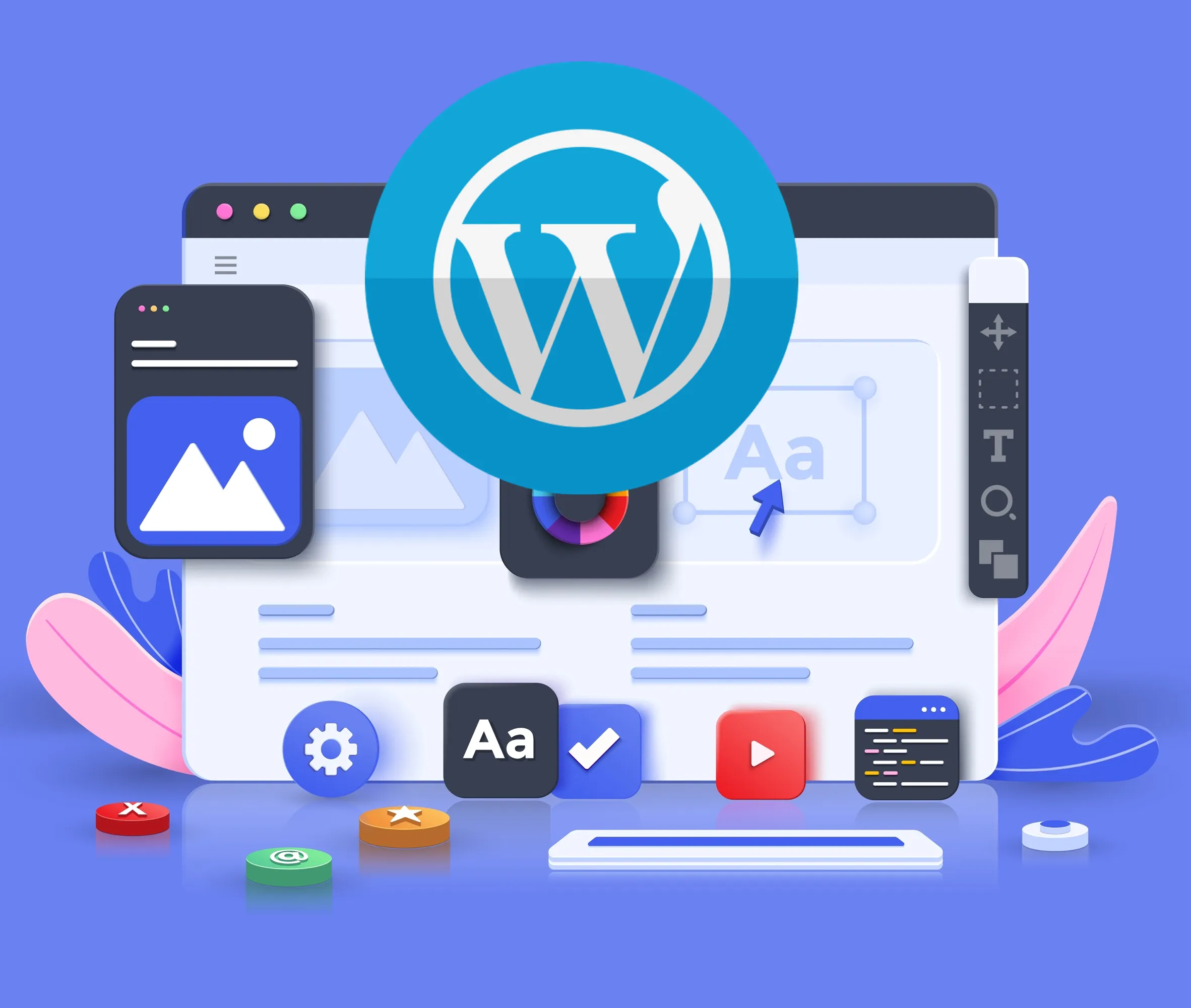
好多人关心WordPress后台菜单操作好不好学。其实啊,它真不难。WordPress后台菜单的布局就跟咱们整理东西似的,很有条理,操作逻辑也清晰。哪怕你是一点经验都没有的网站管理小白,只要跟着教程一步一步走,肯定能学会。就拿发布文章和设置页面来说吧,这都是基础操作,你多练几次,就跟学骑自行车一样,慢慢就熟练了。刚开始可能会有点手生,但只要有耐心,很快就能掌握其中的门道。比如说你想发一篇文章,按照步骤在相应的位置输入标题、正文,选好分类和标签,点一下发布按钮,文章就上线了,多简单呐。
还有人问能不能在WordPress后台菜单里装免费插件。这是完全可以的。你进到“插件”分类里面,能看到有个“添加新插件”的选项,点进去之后,在搜索框里输入你想要的插件名字。这时候搜索结果就会蹦出来好多免费插件,你可以根据自己的需求来挑选。比如说你想让网站有更好的SEO效果,就搜索“SEO”相关的插件。选好之后,点“现在安装”,等安装完成,再点“启用”,这个插件就能在你的网站上发挥作用了。免费插件能给你的网站增添不少功能,让你的网站变得更强大。
关于自定义菜单能不能添加外部链接,答案是能行。当你在“外观”里找到“菜单”,不管是新建菜单还是编辑已有的菜单,都能看到有个“自定义链接”的选项。你把想要添加的外部链接地址填进去,再设置好链接显示的文字,然后把它添加到菜单里。这样一来,用户在访问你的网站时,点击这个菜单选项,就能直接访问外部网站了。这在做网站推广或者和其他网站合作的时候很有用。
最后说说主题安装后不满意能不能换。是可以换的。你在“外观”里找到“主题”这个选项,点进去之后,就能看到好多不同的主题供你选择。你可以慢慢浏览,找到自己喜欢的主题,然后点击“安装”。等安装完成,再点“启用”,新的主题就会把原来的主题替换掉。不过这里要提醒一下,更换主题可能会让你的页面布局发生变化,因为不同的主题有不同的样式和结构。所以换完主题之后,你可能得重新调整一下页面布局,让网站看起来更美观、更符合你的要求。
常见问题解答
WordPress后台菜单操作难不难学?
不难学,WordPress后台菜单的布局和操作逻辑比较清晰。只要跟着教程一步步来,就算是网站管理小白也能快速上手。比如发布文章、设置页面这些基础操作,多练习几次就能熟练掌握。
可以在WordPress后台菜单中安装免费插件吗?
当然可以。在“插件”分类里,点击“添加新插件”,然后在搜索框输入你想要的插件名称,搜索结果里会有很多免费插件供你选择。选好后点击“现在安装”,安装完成再点击“启用”就可以使用了。
自定义菜单能添加外部链接吗?
能。在“外观”
主题安装后不满意能更换吗?
可以更换。在“外观”
参考文章:wordpress采集插件哪个好用?2025年最强采集插件推荐!
本文标题:网站管理小白必看!WordPress后台菜单使用教程揭秘
网址:https://www.wpjiguang.cn/archives/33024.html
本站所有文章由wordpress极光ai post插件通过chatgpt写作修改后发布,并不代表本站的观点;如果无意间侵犯了你的权益,请联系我们进行删除处理。
如需转载,请务必注明文章来源和链接,谢谢您的支持与鼓励!